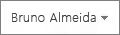Este artigo de ajuda descreve as formas como partilha informações através de O Meu Site e o seu perfil e fornece alguns passos para o ajudar a gerir a quantidade de informações que partilha.
Nota: Se estas informações não corresponderem ao que está a ver, poderá estar a utilizar o Microsoft 365 após a atualização do serviço. Experimente Ver e configurar o seu perfil para encontrar as informações que se aplicam a si.
O que pretende fazer?
Descrição geral
Partilhar informações sobre si pode ajudá-lo a ligar-se a outras pessoas e a criar a sua rede profissional. No entanto, é importante compreender os tipos de informações que está a partilhar e o quão abrangente é que as está a partilhar. Por exemplo, poderá querer partilhar informações pessoais, como o seu número de telemóvel, apenas com o seu grupo de trabalho ou gestor em vez de todas as pessoas na organização.
Além disso, deve verificar se a sua organização tem políticas sobre a partilha de informações. Por exemplo, a sua organização pode ter políticas sobre que tipos de informações devem ou não ser armazenadas online ou podem exigir um processo de aprovação para alguns tipos de conteúdo.
Eis algumas formas principais de partilhar informações através de O Meu Site:
-
Conteúdo no seu O Meu Site, incluindo documentos, listas e blogues
-
Etiquetas e notas que aplica a páginas e documentos
-
Palavras-chave sugeridas e colegas que aprove, que podem ser utilizadas para atualizar rapidamente o seu O Meu Site para que possa participar com outras pessoas
-
Informações pessoais, como informações de contacto, interesses, responsabilidades, colegas e associações a listas de e-mail no seu perfil, bem como quaisquer atualizações que faça aos detalhes do perfil
Tenha em atenção que a sua organização pode personalizar o seu O Meu Site, por exemplo ao controlar que tipos de informações pode adicionar ou personalizar. A sua organização também pode adicionar informações ao seu O Meu Site a partir de outras origens de dados, como uma base de dados de recursos humanos.
Partilhar e gerir o acesso a conteúdo no seu O Meu Site
O seu O Meu Site vem com três opções já disponíveis para partilhar documentos:
-
Documentos Partilhados Utilize esta biblioteca para armazenar documentos que pretende partilhar com múltiplas pessoas. Dependendo da forma como o seu O Meu Site está configurado, pode editar as permissões para a biblioteca, bem como pastas e itens específicos.
-
Documentos Privados Utilize esta biblioteca para documentos que não pretende partilhar com outras pessoas. Armazenar documentos nesta biblioteca pode ser útil, por exemplo, se muitas vezes precisar de aceder a um documento a partir de computadores diferentes, mas não pretender partilhar o documento com os seus colegas.
Dependendo da forma como o seu O Meu Site está configurado, também pode adicionar outro conteúdo, como outras bibliotecas, listas e um site de blogue para partilhar as suas ideias.
Pode gerir as permissões destes itens de forma semelhante à forma como as pessoas gerem as permissões de conteúdo noutros sites. As permissões podem ser personalizadas ao nível do site, bem como para listas, bibliotecas, pastas, documentos específicos e itens de lista.
No separador Conteúdo do seu perfil, as pessoas também podem ver documentos públicos criados por si noutros sites do SharePoint de que seja membro, caso tenham permissão para ver esses conteúdos.
A sua organização pode ter políticas adicionais sobre os tipos de documentos que pode armazenar no seu O Meu Site.
Compreender como as pessoas adicionam colegas e seguir atividades
Pode seguir as atividades de colegas, para que possa ver quando etiquetam um artigo interessante, publicar uma nota no Quadro de Notas de alguém ou alterar cargos. As respetivas atividades são apresentadas por ordem cronológica inversa no seu Newsfeed. Por outro lado, as pessoas na sua organização podem adicioná-lo como colega e seguir as suas atividades nos respetivos Newsfeeds.
Pessoas pode adicioná-lo como colegas e seguir as suas atividades, quer as adicione ou não como colegas e vice-versa. Se estiver interessado nas atividades da pessoa, poderá adicioná-la como colega, para que também possa seguir as respetivas atividades. Algumas atividades, como aplicar uma palavra-chave listada como um interesse por outra pessoa, podem aparecer no Newsfeed de qualquer pessoa que tenha permissão para ver O Meu Site.
Dependendo de como o administrador tiver configurado o seu O Meu Site, pode alterar as atividades que vê no seu Newsfeed ao editar a secção Preferências do seu perfil. Por exemplo, pode optar por receber ou não uma notificação no seu Newsfeed quando um colega mudar de equipa ou escrever uma nota na página de perfil de alguém. As definições não alteram as atividades que as suas pessoas podem ver nos respetivos Newsfeeds.
Dependendo da forma como os seus Sites estão configurados, poderá receber uma notificação por e-mail quando alguém o adicionar como colega. A mensagem informa-o de que alguém o adicionou como colega e está a seguir as suas atividades, mas não lhe dá a opção de recusar se essa pessoa o pode adicionar como colega.
Se não quiser ser notificado quando alguém o adicionar como colega, utilize o seguinte procedimento:
-
Siga um dos seguintes procedimentos:
-
Se já estiver a ver o perfil de uma pessoa ou uma página no seu O Meu Site, clique em O Meu Perfil.
-
Se estiver a ver um tipo de página diferente no seu site do SharePoint, clique no seu nome no canto superior direito
-
-
Clique em Editar o Meu Perfil.
-
Na secção Preferências, junto aNotificações Email, desmarcar a caixa de verificação Notificar-me quando alguém me adicionar como colega.
Trabalhar com etiquetas, classificações, notas e mensagens de estado
As etiquetas, notas e mensagens de estado são formas de descobrir informações e ligar-se a outras pessoas na sua organização.
Etiquetas
Se a etiquetação social tiver sido ativada pelo seu administrador, pode etiquetar conteúdos para que possa facilmente me lembrar, classificar ou partilhar com outras pessoas. Pode etiquetar páginas e documentos num site SharePoint, bem como outras páginas de intranet e Internet. Quando aplica uma etiqueta, pode especificar se é pública ou privada.
Para ajudar as pessoas a descobrir conteúdo do interesse, existem diferentes formas de ver quando alguém aplicou uma etiqueta pública ao conteúdo, fornecendo às pessoas permissão para ver os conteúdos:
-
Pode receber atualizações no seu Newsfeed quando um dos seus colegas aplicar uma etiqueta aos conteúdos para os qual tem permissão de visualização. Os seus colegas também podem ver quando aplica etiquetas a conteúdos que tenham permissão para ver.
-
Se tiver adicionado palavras-chave à secção Interesses do seu perfil, pode ver quando as pessoas utilizam essa palavra-chave como uma etiqueta, fornecendo-lhe permissão para ver o conteúdo que as mesmas etiquetam. Por exemplo, se estiver a seguir "fotografia" como interesse e alguém utilizar o termo "fotografia" numa etiqueta pública, receberá uma atualização no seu Newsfeed.
-
Por outro lado, as outras pessoas podem ver quando utiliza uma palavra-chave que tenham adicionado como interesse. Quando as pessoas seguem uma palavra-chave como interesse, não precisam de ser colegas para receber uma atualização quando alguém etiqueta conteúdos com essa palavra-chave ou partilha um interesse comum.
-
A secção Atividades Recentes no seu perfil mostra quando etiqueta conteúdo recentemente, se o visualizador tiver permissão para ver os conteúdos. Se as pessoas têm permissão para ver o seu perfil, podem ver a secção Atividades Recentes, quer o estão a seguir ou não como colega.
As suas etiquetas também aparecem numa coleção de etiquetas, por vezes conhecidas como nuvem de etiquetas, que as pessoas podem ver no seu perfil. Pessoas também pode ver mais informações sobre uma etiqueta, bem como atividades recentes relacionadas com uma etiqueta, como quando alguém aplicou essa etiqueta. As etiquetas que aplicar também podem interagir com palavras-chave empresariais que são geridas centralmente pela sua organização. Para obter mais informações, consulte a pessoa que gere os conjuntos de termos e as palavras-chave empresariais da sua organização.
Pode marcar uma etiqueta como pública ou privada. Se criar uma etiqueta como uma etiqueta pública, mas, em seguida, a marcar como privada ou eliminar posteriormente, não afetará a atualização que as pessoas recebem nos respetivos Newsfeeds quando a etiqueta foi criada pela primeira vez. A atualização inicial sobre a etiqueta irá permanecer nos Newsfeeds das pessoas. Quando marca uma etiqueta como privada, o URL ou o documento para o onde a etiqueta aponta já não é acessível aos utilizadores. No entanto, os utilizadores ainda poderão ver o texto da etiqueta que marcar como privada.
Classificações
Se a funcionalidade classificações tiver sido ativada numa biblioteca, as pessoas com permissão para aceder aos conteúdos podem classificar a mesma com um sistema estelar. Dependendo da forma como a biblioteca está configurada, o autor e as pessoas que têm permissão para ver os conteúdos irão ver o número total de classificações para o documento, mas não os detalhes sobre quem aplicou a classificação (por exemplo, os nomes de utilizador não são apresentados junto às classificações). No entanto, o Microsoft SharePoint Server armazena nomes de utilizador e os nomes de utilizador podem ser acededos por programas e soluções compatíveis com o SharePoint.
Se as pessoas o adicionarem como colega, receberão uma atualização no newsfeed quando classificar os conteúdos, fornecendo-lhes permissão para ver os conteúdos. Podem ver uma ligação para os conteúdos que aplicou e a classificação que aplicou aos mesmo. Também é exibida uma atualização na secção Atividades Recentes do seu perfil, que pode ser vista por qualquer pessoa que tenha permissão para ver O Meu Site e os conteúdos que tenha classificado.
Notas
Pode escrever notas sobre documentos e páginas, que as pessoas podem ver quando visitam os documentos e páginas onde as notas foram aplicadas. Também pode escrever notas nos perfis de outras pessoas, bem como no seu próprio perfil.
Pessoas que seguem as suas atividades como colega receberão uma atualização no newsfeed delas sobre as notas que escrever. A secção Atividades Recentes no seu perfil mostra as notas que escreveu recentemente em diferentes partes de conteúdos, se o utilizador tiver acesso ao conteúdo.
As notas que publicar estarão visíveis para todos. Pode editar ou eliminar uma nota depois de a criar, mas não afetará a atualização que as pessoas recebem nos respetivos Newsfeeds ou que aparece nas suas Atividades Recentes quando a nota é criada pela primeira vez.
Mensagens de estado
Pode partilhar as suas pensamentos através de uma breve mensagem de estado, que aparece junto ao seu nome e imagem quando as pessoas visitam o seu perfil.
Pessoas que seguem as suas atividades como colega receberão uma atualização no newsfeed quando alterar a sua mensagem de estado. Atualizações sua mensagem de estado também aparece na secção Atividades Recentes no seu perfil. Pode editar ou eliminar uma mensagem de estado, mas não afetará a atualização original que as pessoas recebem nos respetivos Newsfeeds ou que aparece nas suas Atividades Recentes.
Compreender as sugestões de colegas e palavras-chave
Dependendo de como o seu O Meu Site está configurado e de que programas estão instalados, poderá receber sugestões de colegas e palavras-chave para ajudá-lo a ligar-se mais rapidamente com pessoas e informações.
Estas sugestões podem ser baseadas na forma como utiliza programas compatíveis com o SharePoint, como o Microsoft Outlook 2010.
A funcionalidade de Adicionar Colega do SharePoint Server no Outlook 2010, por exemplo, analisa a sua pasta de e-mails enviados para procurar nomes e palavras-chave específicos e a frequência desses nomes e palavras-chave. A lista é atualizada periodicamente e armazenada no disco rígido do seu computador.
Pode ver a lista de possíveis colegas na página Adicionar Colegas do seu perfil, onde pode aprovar ou rejeitar os colegas.
Pode ver uma lista de palavras-chave sugeridas quando editar o seu perfil e pode aprovar ou rejeitar as palavras-chave. As palavras-chave aprovadas são adicionadas às secções Perguntar-me Sobre ou Interesses do seu perfil.
Gerir se os seus e-mails enviados são analisados relativamente a sugestões de colegas e palavras-chave
Pode optar por não ter os seus e-mails analisados ao gerir as definições em alguns programas de e-mail. Por exemplo, pode utilizar o seguinte procedimento no Outlook 2010 para destivar a análise de e-mail. Se estiver a utilizar outro programa que possa analisar e-mails enviados para sugestões de palavras-chave e colegas, consulte a Ajuda no seu programa.
-
No Outlook 2010, clique no menu Ficheiro e , em seguida, clique em Opções.
-
Clique em Avançadas e desloco-se para a secção Outro.
-
Desleque a caixa de verificação Permitir a análise de e-mails enviados para identificar as pessoas que e-mail e os assuntos que discute frequentemente e carregar estas informações para a caixa de verificação predefinida do SharePoint Server.
-
Clique em OK.
Gerir se o SharePoint Server envia sugestões de colegas e palavras-chave no e-mail
Dependendo da forma como o seu O Meu Site está configurado, poderá receber sugestões por e-mail para colegas e palavras-chave a adicionar. Pode optar por não receber estes e-mails através do seguinte procedimento no SharePoint Server.
-
Siga um dos seguintes procedimentos:
-
Se já estiver a ver o perfil de uma pessoa ou uma página no seu O Meu Site, clique em O Meu Perfil.
-
Se estiver a ver um tipo de página diferente no seu site do SharePoint, clique no seu nome no canto superior direito
-
-
Clique em Editar o Meu Perfil.
-
Desloco-se até à secção Preferências e, junto à caixa de Email, desloco a caixa de verificação Enviar-me sugestões de novos colegas e palavras-chave.
Gerir o acesso a algumas informações no seu perfil
Dependendo da forma como o seu perfil está configurado, pode utilizar categorias de privacidade para especificar que apenas algumas pessoas podem ver alguns dos detalhes no seu perfil, associações ao seu site e lista de distribuição, bem como à sua lista de colegas. Por exemplo, poderá querer que todas as pessoas que podem ver o seu perfil vejam todos os Web sites de que é membro.
Nota: O seu administrador pode personalizar ou limitar se pode ou não aplicar as categorias de privacidade a detalhes no seu perfil, lista de associações e lista de colegas.
Os detalhes no seu perfil podem conter algumas informações do administrador, mas poderá editar quem vê alguns dos detalhes pessoais, como o seu número de telefone pessoal.
A sua página Associações no seu perfil contém uma lista de sites e listas de distribuição a que pertence. Dependendo da forma como o seu Site está configurado, pode aplicar a categoria de privacidade a cada associação.
Normalmente, os seus colegas incluem membros da sua equipa, bem como outras pessoas cujas atividades pretende seguir. Pode organizar os seus colegas em grupos, mas só pode gerir quem vê os seus colegas aplicando as seguintes categorias de privacidade:
-
Todos
-
Os Meus Colegas
-
A Minha Equipa
-
O Meu Gestor
-
Apenas Eu
Aplicar categorias de privacidade aos detalhes do perfil, associações e lista de colegas
Pode alterar as categorias de privacidade para os detalhes do seu perfil, associações e lista de colegas no seu perfil.
-
Siga um dos seguintes procedimentos:
-
Se já estiver a ver o perfil de uma pessoa ou uma página no seu O Meu Site, clique em O Meu Perfil.
-
Se estiver a ver um tipo de página diferente no seu site do SharePoint, clique no seu nome no canto superior direito
-
-
Para editar alguns dos detalhes do seu perfil, na nossa imagem, clique em Editar o Meu Perfil.
-
Para editar associações, clique em Associações. Selecione a caixa de verificação junto aos membros que pretende alterar e, em seguida, clique em Editar Associações.
-
Para editar a sua lista de colegas, clique em Colegas, selecione as caixas de verificação junto aos colegas cujas definições pretende alterar e, em seguida, clique em Editar Colegas.
-
Faça as alterações que pretende e, em seguida, clique em OK.
Adicionar um colega à sua equipa
Pode aplicar a definição de privacidade A Minha Equipa a alguns detalhes no seu perfil, associações ou lista de colegas, se quiser gerir quem tem acesso para os ver. Por exemplo, pode partilhar um item apenas com a sua equipa, em vez de todos os seus colegas ou todas as pessoas que têm acesso para ver o seu perfil.
Pode adicionar alguém à sua equipa, fornecendo-lhe permissões para ver O Meu Site, quer seja alguém diretamente do seu departamento ou alguém com quem trabalhe em estreita relação noutro departamento.
-
Siga um dos seguintes procedimentos:
-
Se já estiver a ver o perfil de uma pessoa ou uma página no seu O Meu Site, clique em O Meu Perfil.
-
Se estiver a ver um tipo de página diferente no seu site do SharePoint, clique no seu nome no canto superior direito
-
-
Clique em Colegas, selecione o colega que pretende adicionar à sua equipa e, em seguida, clique em Editar Colegas. Se quiser, pode selecionar vários colegas.
-
Na secção Adicionar ao Grupo , em Adicionar à Minha Equipa, clique em Sim.
-
Clique em OK.
Sugestão: Quando adiciona pessoas novas como colegas, pode adicioná-las à sua equipa utilizando a definição Adicionar à Minha Equipa.